ภายใต้ส่วนต่อประสานที่เรียบลื่น OS X มีไฟล์การกำหนดค่าที่ซ่อนอยู่จำนวนหนึ่งซึ่งมีการตั้งค่าสำหรับพฤติกรรมเริ่มต้นและมาตรฐาน ในกรณีส่วนใหญ่ไฟล์เหล่านี้จะถูกซ่อนไว้เป็นสิ่งที่ดีสำหรับความเสถียรของระบบและความปลอดภัยบางครั้งคุณอาจต้องเข้าถึงไฟล์เพื่อการแก้ไขปัญหาหรือเพื่อปรับใช้ขนาดเล็กให้กับระบบ
บ่อยครั้งที่ไฟล์เหล่านี้สามารถเข้าถึงได้ด้วยคำสั่งเทอร์มินัลแบบบรรทัดเดียวที่เห็นได้ทั่วไปด้วยคำสั่ง "ค่าเริ่มต้น" สำหรับการแก้ไขโปรแกรมหรือรายการคุณสมบัติของบริการ อย่างไรก็ตามในบางครั้งคุณอาจต้องแก้ไขไฟล์การตั้งค่าเพิ่มเติม เมื่อทำสิ่งนี้คุณจะพบกับอุปสรรคสองอย่างสิ่งแรกคือการเปิดเผยไฟล์ที่ซ่อนอยู่และไฟล์ที่สองนั้นสามารถแก้ไขได้สำเร็จโดยไม่มีข้อผิดพลาดเกี่ยวกับการอนุญาต
การเอาชนะครั้งแรกสามารถทำได้โดยการเปิดเผยรายการที่ซ่อนอยู่ใน Finder หรือใช้ตัวเลือก "ไปที่โฟลเดอร์" ของ Finder's (ในเมนู "ไป") เพื่อกำหนดเป้าหมายไฟล์ในไดเรกทอรีระบบที่ซ่อนอยู่ อย่างไรก็ตามในขณะที่ตัวเลือกเหล่านี้สามารถนำมาใช้เพื่อแสดงไฟล์ที่ซ่อนบางอย่างพวกเขาจะไม่แสดงทั้งหมดและไม่ให้สิทธิ์ใด ๆ แก่คุณในการแก้ไข
การจัดการอุปสรรค์ที่สองสามารถทำได้โดยการรับข้อมูลเกี่ยวกับไฟล์และเปลี่ยนการตั้งค่าการอนุญาต แต่ไม่แนะนำเนื่องจากการกำกับดูแลสิทธิ์ขนาดเล็กอาจส่งผลให้ไฟล์ไม่สามารถเข้าถึงได้อย่างถูกต้องและทำให้เกิดปัญหามากขึ้น

วิธีที่นิยมใช้ในการเข้าถึงไฟล์เหล่านี้คือการใช้เท็กซ์เอดิเตอร์ที่สามารถรองรับการพิสูจน์ตัวตนเพื่อแก้ไขไฟล์ระบบ เนื่องจากคำสั่งเทอร์มินัลสามารถเลื่อนระดับให้ทำงานในโหมดผู้ดูแลระบบโดยใช้คำสั่ง "sudo" มักใช้โปรแกรมแก้ไขข้อความเทอร์มินัลเช่น nano, emacs และ vi ใช้สำหรับแก้ไขไฟล์ระบบ อย่างไรก็ตามสิ่งเหล่านี้อาจทำให้คุณผิดหวังโดยเฉพาะอย่างยิ่งหากคุณต้องการแก้ไขไฟล์หลายไฟล์และจัดการเนื้อหาจำนวนมากในนั้น
เพื่อจัดการกับตัวเลือกทั้งหมดเหล่านี้ตัวเลือกที่ดีที่สุดในการใช้คือโปรแกรมแก้ไขข้อความบน GUI ที่รองรับการตรวจสอบสิทธิ์เช่นโปรแกรม TextWrangler ฟรีจากซอฟต์แวร์ Barebones; อย่างไรก็ตามการเป็นยูทิลิตี้ของบุคคลที่สามหมายถึงระบบ OS X อาจไม่ได้ติดตั้งและหากการเข้าถึงอินเทอร์เน็ตนั้น จำกัด และอื่น ๆ เช่นนั้นอาจยากที่จะได้รับ
ดังนั้นหากคุณต้องการแก้ไขไฟล์ระบบทางเลือกอื่นสำหรับ TextWrangler คือการใช้โปรแกรม TextEdit ที่รวมอยู่ใน Apple ในขณะที่เมื่อเปิดใช้โดยค่าเริ่มต้นภายในบัญชีผู้ใช้โปรแกรมจะไม่สามารถดูหรือแก้ไขไฟล์ระบบที่ซ่อนอยู่เช่นเดียวกับแอปพลิเคชั่น OS X ใด ๆ ที่คุณสามารถเปิดใช้และให้สิทธิ์ผู้ดูแลระบบจากเทอร์มินัล OS X แก้ไขไฟล์ระบบ
แต่ละแอปพลิเคชัน OS X เป็นแพคเกจที่รวมไฟล์ไบนารีที่ปฏิบัติการได้ของโปรแกรมพร้อมกับทรัพยากรอื่น ๆ ที่โปรแกรมใช้เพื่อเรียกใช้และเชื่อมต่อกับบริการ OS X ที่หลากหลาย เนื่องจากไบนารี่เองนั้นเป็นไฟล์ที่ปฏิบัติการได้คุณจึงสามารถกำหนดเป้าหมายและเปิดใช้งานได้จากเทอร์มินัลเช่นเดียวกับยูทิลิตี้ที่ใช้เทอร์มินัลและใช้คำสั่ง "sudo" เพื่อให้รูทหรือสิทธิ์ผู้ดูแลระบบ สำหรับ TextEdit การป้อนคำสั่งต่อไปนี้ใน OS X Terminal จะทำสิ่งนี้:
sudo /Applications/TextEdit.app/Contents/MacOS/TextEdit
เมื่อคำสั่งนี้ถูกดำเนินการหลังจากให้รหัสผ่านของคุณอินสแตนซ์ใหม่ของโปรแกรม TextEdit จะเปิดและปรากฏใน Dock ของคุณ (แม้จะอยู่ถัดจากโปรแกรม TextEdit ที่มีอยู่ซึ่งคุณอาจใช้งานอยู่) อินสแตนซ์ใหม่นี้จะอยู่ในโหมดผู้ดูแลระบบและคุณสามารถใช้เพื่อเรียกดูไฟล์ที่ซ่อนอยู่และเปิดเพื่อแก้ไข กด Command-O หรือเลือก "เปิด" จากเมนูไฟล์และคุณจะอยู่ในไดเรกทอรีผู้ใช้รูทของระบบซึ่งคุณสามารถใช้เพื่อเข้าถึงไฟล์และโฟลเดอร์การกำหนดค่าที่ซ่อนอยู่จำนวนมาก แต่คุณสามารถกด Shift-Command-G เพื่อเปิดขึ้น ฟิลด์ "ไปที่โฟลเดอร์" และเข้าถึงโฟลเดอร์ที่ซ่อนอยู่หากจำเป็น
โปรดทราบว่าในขณะที่คุณทำเช่นนี้คุณไม่ควรปิดหน้าต่างเทอร์มินัลที่คุณใช้ในการเรียกใช้คำสั่งสำหรับเรียกใช้ TextEdit หน้าต่างนี้มีเชลล์การดำเนินการที่ TextEdit กำลังทำงานและการปิดหน้าต่างจะออกจากเชลล์และ TextEdit พร้อมกับมัน เชลล์ยังทำหน้าที่เป็นคอนโซลสำหรับเอาต์พุตของโปรแกรมที่ดำเนินการดังนั้นคุณอาจเห็นข้อผิดพลาดและคำเตือนปรากฏอยู่ในรายการ แต่คุณสามารถข้ามสิ่งเหล่านี้ได้
เมื่อคุณแก้ไขไฟล์เสร็จแล้วคุณสามารถออกจากอินสแตนซ์ TextEdit ใหม่และคุณจะเห็นเทอร์มินัลเชลล์หล่นกลับไปที่พรอมต์คำสั่งหลังจากนั้นคุณยังสามารถออกจากเทอร์มินัลได้หากไม่ต้องการอีกต่อไป









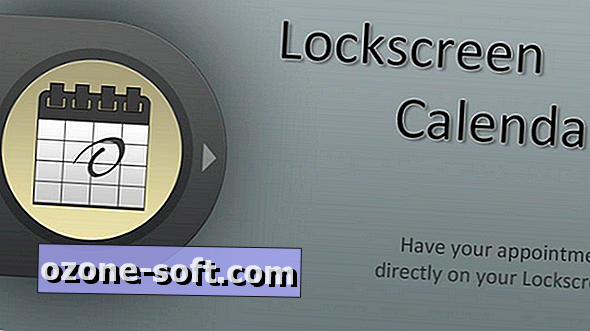

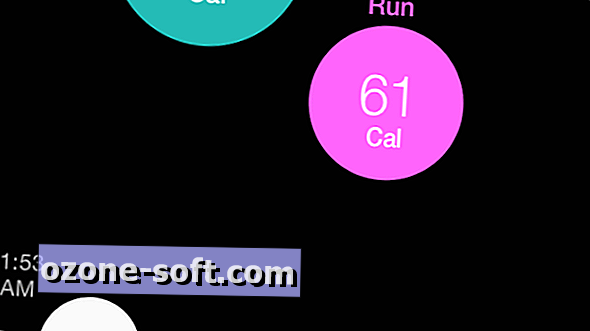

แสดงความคิดเห็นของคุณ